Een document scanner, boekhouding en archief op zak.
Hoewel de meesten reeds vertrouwd zijn met het gebruik van BookAid, weten velen niet dat er eveneens een BookAid App bestaat met enkele handige functies, welke gaan van het bezorgen van facturen tot het raadplegen en bekijken van verwerkte documenten en cijfers, rechtstreeks uit de boekhouding.
Installatie
Net zoals uw andere vertrouwde apps, kan u de BookAid Mobile App in zowel de Play Store, als de App Store downloaden. Na de installatie van de App kan u met dezelfde inloggegevens als van de BookAid website uw dossier(s) raadplegen.

Kerncijfers
Na het inloggen krijgt u meteen een overzicht van: de kerncijfers, de bedrijfsopbrengsten en -kosten en uw bedrijfsresultaat per boekperiode te zien. Met deze cijfers krijgt u meteen een zicht van hoe uw onderneming ervoor staat, op basis van de reeds bezorgde documenten.
U heeft eveneens de mogelijkheid om een korte vergelijking te maken ten opzichte van een vorig boekjaar, door eenvoudigweg naar links of rechts te swipen.
Indien gewenst kan u het dashboard met de kerncijfers verbergen in de instellingen van de app.
Facturen en bonnetjes inscannen
Het is niet altijd even evident om alle bonnetjes en facturen die u ontvangt meteen te klasseren. De BookAid Mobile App biedt hiervoor een oplossing! Als u bijvoorbeeld na een restaurantbezoek een bonnetje ontvangt, kan u met behulp van de BookAid App een foto nemen van het bonnetje en deze meteen doorsturen naar uw boekhouding. Zo bent u er zeker van dat het bonnetje juist terecht komt.
Om een bonnetje of factuur in te scannen, kan u rechts onderaan de homepagina op volgende knop duwen: 

Na het inscannen van uw document, kan u aanduiden of het document een bonnetje of factuur betreft. Vervolgens kan u het document verder specifiëren.
Indien het een bonnetje betreft, kan u invullen tot welke categorie dit bonnetje behoort (restaurant, parking, brandstof, …), wat de datum en het bedrag van het bonnetje is, de betaalwijze waarmee dit bonnetje betaald is en een eventuele opmerking toevoegen (zoals bijvoorbeeld: ‘Meeting met klant X’).
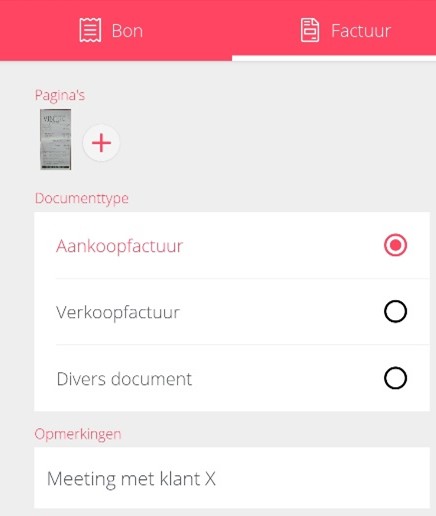
Indien uw document een factuur betreft, kan u dit bovenaan selecteren. Vervolgens kan u eenvoudigweg aanduiden of het een aankoopfactuur, een verkoopfactuur of een divers document betreft. U heeft eveneens de optie om een bepaalde opmerking toe te voegen, zodat u bepaalde zaken kan verduidelijken aan uw dossierbeheerder.
Net zoals bij de bonnetjes heeft u de mogelijkheid om extra pagina’s toe te voegen aan het document, door bovenaan bij ‘Pagina’s’ op het ‘+’ icoontje te duwen. Zo kan u een factuur van meerdere pagina’s in één document doorsturen naar de boekhouding.
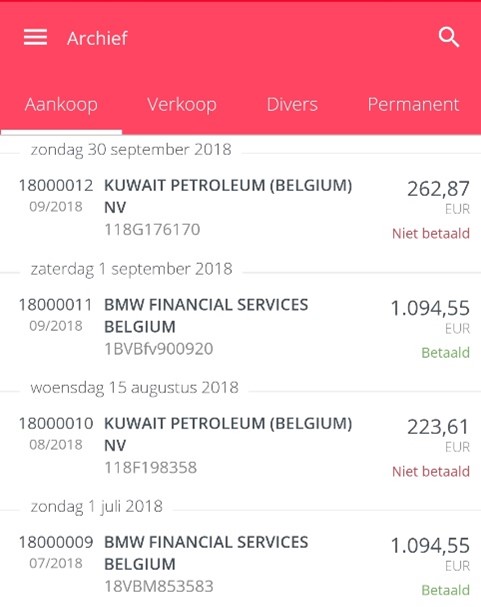
Het archief
Als u in het menu navigeert naar het archief krijgt u een overzicht van de documenten (aankopen, verkopen, diversen en permanent) die reeds verwerkt werden in de boekhouding. U krijgt meteen ook te zien of de aan- en verkoopfacturen in de boekhouding reeds werden afgepunt met een betaling.
In het archief heeft u ook de mogelijkheid om een of meerdere facturen op te zoeken, door rechtsboven het zoek-icoontje aan te duiden. Vervolgens kan u verder specifiëren welke factuur u precies wenst op te zoeken door enkele gegevens in te geven, zoals bijvoorbeeld: leverancier naam, datum, bedrag, …
Als u een factuur in detail wenst te bekijken, kan u simpelweg de gewenste factuur aanduiden. U krijgt vervolgens de factuur zelf te zien en de mogelijkheid om info van de factuur te raadplegen, zoals: het factuurbedrag, de factuurdatum, het factuurnummer, …
Zoals u ziet biedt de BookAid Mobile App verschillende handige functies aan, welke ongetwijfeld van pas kunnen komen. Indien u echter over het gebruik van de BookAid App nog vragen heeft, kan u zich richten tot uw dossierbeheerder, welke u verdere informatie kan verschaffen.
